时间:2016-06-30 10:34:24 作者:lizhu 来源:系统之家 1. 扫描二维码随时看资讯 2. 请使用手机浏览器访问: https://m.xitongzhijia.net/xtjc/20160630/76317.html 手机查看 评论 反馈
Win7系统下,在测试端口号是否正常打开的时候,我们总会使用telnet命令来测试。但最近却有用户反映,在cmd命令行下使用telnet命令的时候总会提示telnet命令找不到。其实,会出现这样的情况是因为telnet命令没有开启,下面,小编就来跟大家讲讲Win7系统下开启telnet命令的方法。
方法/步骤
1.在开始程序里,打开控制面板。
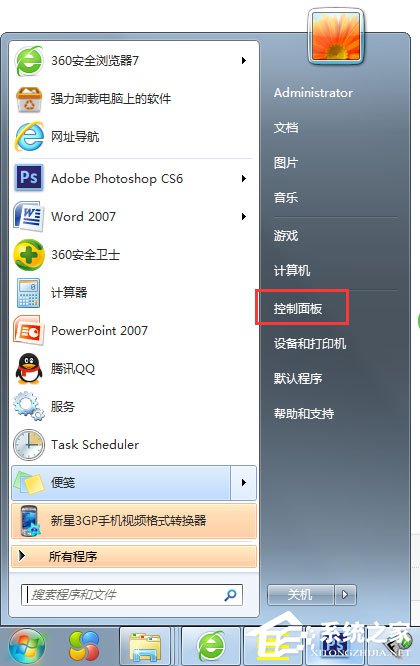
2.在控制面板里,点击“程序”选项。
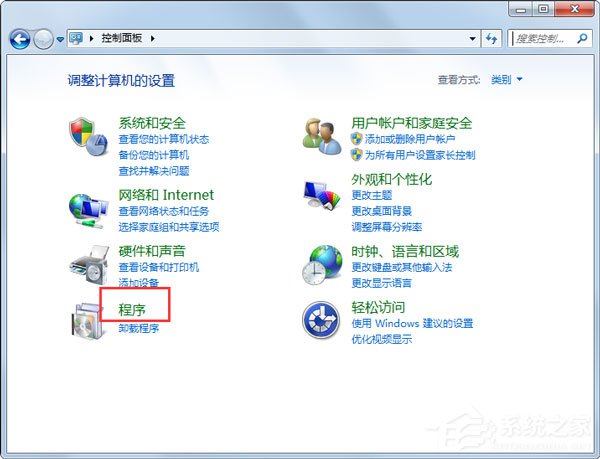
3.在程序选项下,点击“打开或关闭Windows功能”。启telnet客户端服务。
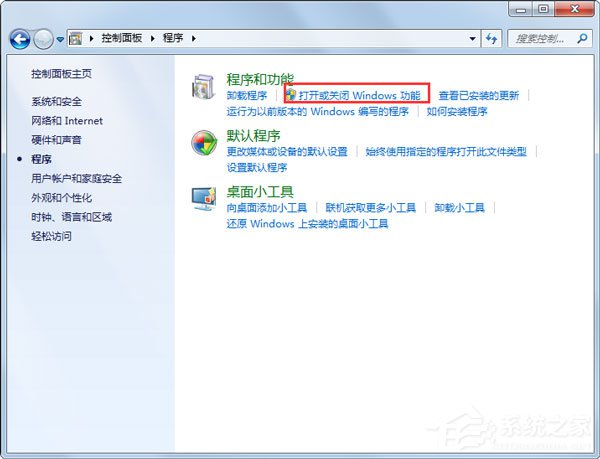
4.在打开的对话框中,找到“Telnet客户端”并且勾选。然后点击“确定”,等待几分钟,系统将会为你开启telnet客户端服务。
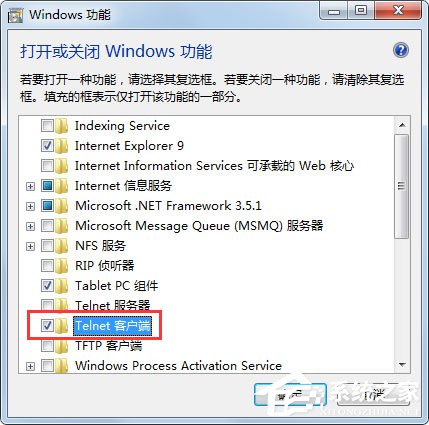
5.为了验证Telnet服务命令是否开启成功,可以在cmd命令行下测试一下,这个时候就不会再提示telnet命令无法找到了。
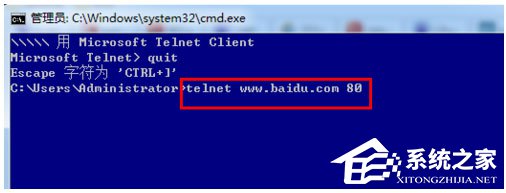
以上就是Win7系统下开启telnet命令的方法,通过以上步骤操作后,telnet命令就正常开启了。
发表评论
共0条
评论就这些咯,让大家也知道你的独特见解
立即评论以上留言仅代表用户个人观点,不代表系统之家立场